Cum de a posta pe Facebook de la linia de comandă acum că FBCMD este mort
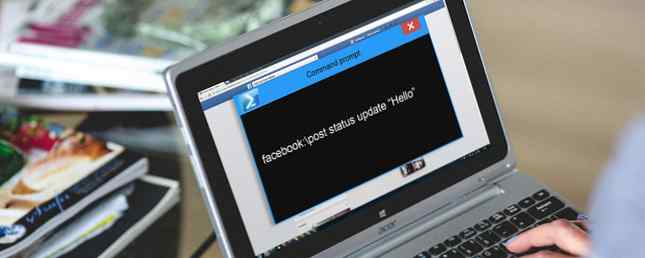
Imaginați-vă deschiderea unei ferestre de comandă pe PC-ul dvs., tastând o comandă cu o singură linie și postând instantaneu pe Facebook fără a deschide chiar și un browser sau altă aplicație.
Este cu siguranță cea mai rapidă modalitate de a posta pe Facebook, dar cum îl configurați? Și de ce nu folosiți doar metoda încercată și adevărată pe care toată lumea o folosea întotdeauna, denumită FBCMD, creată de Dave Tompkins la Universitatea din British Columbia?
Adevărul este că, din aprilie 2015, FBCMD a murit. Nu numai că Dave a renunțat la actualizarea programului, dar Facebook a făcut suficiente modificări pentru a întrerupe complet funcționalitatea aplicației.
Ce sa întâmplat cu FBCMD?
Potrivit unei declarații făcute de Dave Tompkins pe site-ul său de proiect, el a sugerat o combinație de motive pentru încheierea proiectului - parțial în legătură cu preocupările legate de managementul timpului personal, dar parțial de a face schimbări cu Facebook în sine.

Ceea ce ma făcut să descopăr declarația lui Dave a fost faptul că nu mai puteam să primesc FBCMD pentru autentificarea accesului Facebook de pe linia de comandă Linux Accesul Facebook de pe linia de comandă Linux Practic toată lumea, în special în țările lumii întâi, este pe Facebook. Prieteni, evenimente, poze și multe altele sunt frecvent întâlnite pe Facebook spre deosebire de orice altă locație. Cu toate acestea, un geek final poate să nu vrea să folosească ... Citește mai mult. De fiecare dată când am încercat să autentific, am primit un nou cod de eroare nou. Iată ce a scris el:
“Am inceput acest proiect in 2007, cand Facebook si eu am fost foarte diferiti.
- Acum cresc o familie și am o slujbă exigentă. Când mă pricep “liber” timp, există și alte proiecte pe care aș prefera să-mi petrec timpul.
- Am încetat să mai folosesc FBCMD. Mă înscriu pe Facebook o dată pe săptămână și mă ascund puțin, dar rareori interacționez sau împărtășesc ceva.
- Facebook se îndepărtează de aplicații care au acces larg și permisiuni.
- A fost prea frustrant să ții pasul cu Facebook mereu înlăturând caracteristicile și schimbând API-ul.
Paiele care au rupt spatele cămilei au fost: depreciarea API 1.0, eliminarea offline_access și modificarea modelului de autentificare.”
O altă aplicație utilă, oferind utilizatorilor acces mai ușor la rețeaua socială 5 moduri de a accesa cu ușurință rețelele sociale dintr-o singură aplicație 5 moduri de a accesa cu ușurință rețelele sociale dintr-o aplicație unică În zilele noastre, suntem răspândiți destul de subțiri pe toate conturile de rețea socială avem: Facebook, Twitter, Google+, LinkedIn, Tumblr, etc., astfel încât gestionarea lor poate fie o perioadă considerabilă de timp, fie că nu ... Citește mai mult de oriunde, mușcă praful. Mulțumesc mult, Facebook.
Postați pe Facebook din linia de comandă
Nu te teme! Doar pentru că FBCMD este mort, nu înseamnă că nu poți posta pe Facebook de la un prompt de comandă. În acest articol vă voi arăta cum să faceți acest lucru folosind a “răsuci” comandă pe Windows sau Linux și IFTTT pentru a transmite comanda pe Facebook.
Pasul 1: Descărcați și instalați Curl pentru Windows
Dacă faceți acest lucru pe un PC Windows, va trebui să instalați curl de pe site-ul proiectului.
Cel mai bun pariu este să mergeți cu Download Wizard, care vă permite să alegeți ce sistem de operare și alte detalii, astfel încât să obțineți fișierul de instalare corect.

În cazul Windows, este posibil să obțineți o descărcare în format zip cu mai multe versiuni pentru Windows pe 32 de biți sau pe 64 de biți.

Merită să deschideți un prompt de comandă și să testați fiecare dintre ele pentru a vedea ce versiune funcționează pe sistemul dvs. (există două pentru versiunea pe 64 de biți, dar numai o versiune pentru 32 de biți). Consultați instrucțiunile de instalare de mai jos pentru a vedea cum să testați dacă funcționează.
Odată ce găsiți versiunea de lucru, copiați-o într-un director local. În cazul meu, am creat doar un director numit c: \ curl \ și a pus toate fișierele acolo.

De unde știți dacă funcționează CURL? Tot ce trebuie să faceți este să deschideți un prompt de comandă, să navigați la directorul în care sunt stocate fișierele dvs. și să tastați “curl.exe”.

Dacă primiți răspunsul de mai sus, atunci știți că funcționează.
Ca un test suplimentar, tastați comanda urmată de orice site web. Dacă curl funcționează pe sistemul dvs., ar trebui să obțineți pagina HTML înapoi. Așa arăta după ce am scris “curl //www.makeuseof.com”.

După ce știți că funcționează, veți dori să vă asigurați că curlul este întotdeauna configurat să funcționeze de fiecare dată când porniți computerul.
A face acest lucru este de fapt destul de ușor. Accesați Managerul de activități făcând clic pe Alerga și și tastarea “taskmgr”.

În Managerul de activități, faceți clic pe Lansare , faceți clic pe Fişier din meniu și alegeți Creați o nouă sarcină.
În Deschis: câmp, introduceți calea în care ați plasat executabilul curl. În cazul meu, asta e “c: \ temp \ ondularea \ curl.exe”

Ca să puteți executa comanda oriunde și din orice director, veți dori să setați “c: \ temp \ ondularea \” ca variabilă de mediu. Puteți face acest lucru prin a intra în Panou de control, faceți clic pe Sistem și apoi faceți clic pe Avansat fila.
Faceți clic pe variabile de mediu buton, sub variabilele sistemului fereastră, derulați în jos cale variabil. Faceți dublu clic pe aceasta, astfel încât Editați Variabilă sistem apare fereastra popup. La sfârșitul șirului de valori variabile lungi, adăugați calea în care este stocat executabilul curl, precedat cu un “;”.

Acum, reporniți computerul și Curl nu este configurat să lanseze de fiecare dată când pornește computerul. Puteți rula comenzi Curl din orice comandă prompt în acest moment.
Pasul 2: Configurați canalul IFTTT Maker
Acum este timpul să configurați un canal Maker pe IFTTT IFTTT se conectează acum la orice: Introducerea canalului Maker IFTTT se conectează acum la orice: Introducerea canalului Maker Utilizările potențiale pentru IFTTT sunt nesfârșite. Dar până acum, a fost greu să interfaci cu propriile dvs. proiecte hardware. Astăzi, asta sa schimbat. Citiți mai multe pentru a primi comanda dvs. Curl POST. Pașii de creare a unui canal Maker pe IFTTT sunt într-adevăr bine expuse pe pagina Channel Maker a IFTTT.
Aici este linia cheie pe această pagină. Trebuie să vă asigurați că utilizați sintaxa afișată pe pagină în comanda pe care o tastați pe computer.

“eveniment” bit este numele evenimentului pe care l-ați creat în canalul dvs. Maker (vedeți mai jos). Tasta de la sfârșit este codul cheie lung pe care îl veți vedea pe pagina Canalului Maker.
Deci, când creați o nouă rețetă cu un canal Maker ca un declanșator, trebuie să denumiți evenimentul și apoi să notați ce ați numit. În acest caz, am creat un eveniment numit “post_facebook” pe care o voi folosi pentru a crea o nouă postare pe Facebook.

Trigulatorul pe Facebook pe care l-am ales este evident să creez un nou mesaj de stare pe linia mea de timp.
Mai jos în rețetă, veți vedea că puteți emite mesajul exact pe care doriți să-l trimiteți prin rețeta unei valori etichetate “valoare1”. Trebuie să definiți acest lucru în Mesaj de stare atunci când vă creați rețeta.

Acum că rețeta dvs. IFTTT este pregătită și așteaptă comanda POST de intrare prin intermediul canalului Maker, ești bine să începi să postezi pe Facebook 10 moduri de a actualiza Facebook și Twitter simultan 10 moduri de a actualiza Facebook și Twitter simultan Citește mai mult cu promptul de comandă!
Pasul 3: Postarea utilizând comenzile CURL
Pentru ca canalul Maker să recunoască corect comanda POST, trebuie să îl formați corect. Plasați numele evenimentului în poziția corectă în URL. După cum puteți vedea mai jos, numele evenimentului meu este “post_facebook” cu cheia inserată după “/cheie/” parte a adresei URL.

Textul postului este important pentru a avea dreptate. Deoarece acest lucru se întâmplă ca un șir de adrese URL, nu puteți pune doar spații în care spațiile ar merge în mod normal. Trucul pentru a obține în jurul valorii de care este inserarea “% 20” oriunde în postul tău unde ar merge un spațiu.
Pentru a posta “Primul meu post utilizând o comandă curl” la cronologia mea Facebook, comanda mea CMD arată astfel:

Și aproape imediat, promptul meu de comandă a inițiat postul a apărut pe linia mea de Facebook, exact așa.

Acum, dacă te gândești la asta, postarea pe Facebook printr-o linie de comandă este doar începutul unor lucruri foarte interesante.
Aveți posibilitatea să creați cu ușurință de locuri de muncă lot Degetele de la picioare în fișiere de fișiere de programare pentru Windows Dip dvs. Degetele în program de fișiere de lot pentru Windows De ce vă las sarcini simple, repetitive te-a purtat? Dacă nu puteți delega, inovați! Cu Windows puteți crea programe simple, numite fișiere batch, care vor avea grijă de aceste sarcini obositoare. Citiți mai multe pentru a rula în mod automat pe PC-ul dvs., care postări orice doriți pe un program fix. Mai bine încă, utilizați Windows Scripting Better Than Batch: Un Tutorial Windows Scripting Host mai bun decât lot: Un Tutorial Windows Scripting Host Citește mai multe sau o macrocomandă VBA Cum poți să îți faci propriul App simplu cu VBA Cum poți să îți faci propriul App simplu cu VBA Pentru aceia dintre voi care ar dori cu adevărat să vă poată scrie propria aplicație, dar nu ați tastat niciodată o singură linie de cod înainte, o să vă fac să vă fac foarte mult ... Citește mai multe în Excel sau Word pentru a începe automat Postări pe Facebook!
Posibilitățile sunt nesfârșite și putem explora câteva integrații creative utilizând această abordare în unele posturi viitoare. Vreți să vedeți ceva specific? Solicitați-i în secțiunea de comentarii de mai jos! Să vorbim despre lucrurile minunate pe care le puteți face acum pe care le puteți posta pe Facebook din linia de comandă, chiar și fără FBCMD.
Explorați mai multe despre: Command Prompt, Facebook, IFTTT, Terminal.


